Varios usuarios han informado que no pueden enviar y / o recibir mensajes de texto e iMessages en Mac. Este artículo explica cómo puede solucionar este problema.
Ver también: iMessage no enviará imágenes
Los usuarios informan que cuando intentan enviar un mensaje, ven un pequeño símbolo de exclamación rojo junto a mi mensaje y no pueden reenviarlo.
Con la aplicación Mensajes en la Mac, puede enviar y / o recibir fácilmente mensajes de texto SMS (mensajes de texto normales) e iMessages (servicio de mensajería de Apple).
Si también tiene este problema (no envía o no recibe), así es como puede solucionarlo:
1- Fuerza el cierre de la aplicación Mensajes y luego vuelve a abrirla. Para hacer esto, elija Forzar salida en el menú Apple () en la esquina superior izquierda de su pantalla, luego seleccione Mensajes y haga clic en Forzar salida. Vuelva a abrir la aplicación Mensajes.
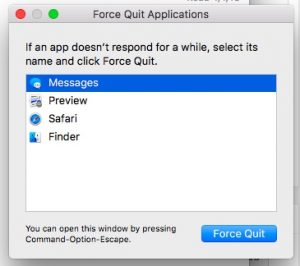
2- Reinicia tu Mac. Simplemente haga clic en el menú de Apple y seleccione Reiniciar.
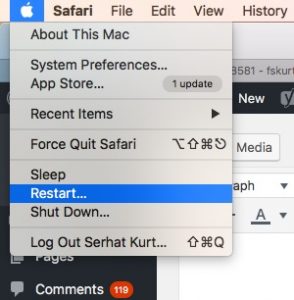
3- Cierra sesión y vuelve a iniciarla. Abre Mensajes, luego selecciona Mensajes y preferencias en la barra de menú. Haga clic en Cerrar sesión. Luego abra la aplicación Mensajes e inicie sesión con su ID de Apple.
4- Abra la ventana de preferencias de Mensajes y seleccione la pestaña Cuentas (Mensajes> Preferencias), seleccione iMessage (lista de la izquierda), asegúrese de que la casilla de verificación “Habilitar esta cuenta” esté marcada, si no está marcada, marque la casilla.
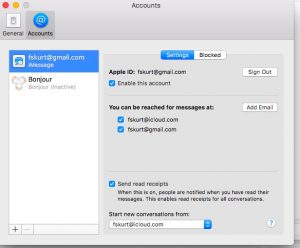
5- Asegúrese de que su Mac esté conectada a Internet. Intente cargar un sitio web para verificar su conexión a Internet. Si no tiene una conexión a Internet, puede probar algunos consejos básicos para la solución de problemas, como reiniciar su Mac, enrutador, punto de Wi-Fi, etc.
6- Su problema puede deberse a la configuración de fecha y hora. Resolvamos esto. Haga clic en el menú Apple> Preferencias del sistema> y luego en Fecha y hora; seleccione la pestaña Zona horaria y la casilla de verificación “Establecer fecha y hora automáticamente”, si ya está seleccionada, anule la selección y espere unos segundos y vuelva a seleccionarla. Es posible que deba ingresar la contraseña de administrador si la casilla de verificación está atenuada.
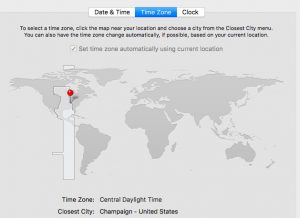
7- En tu Mac, Mensajes> Preferencias> Cuentas> Cuenta de iMessages; y en su dispositivo iOS, iPhone o iPad> Configuración> Mensajes> Enviar y recibir, la cuenta debe ser la misma.
8- El problema puede deberse a un problema con el llavero. Así es como puede resolver este problema:
Inicie Acceso a Llavero (Launchpad> Acceso a Llavero) luego haga clic en Archivo y Bloquear Llavero “Iniciar sesión” y luego vaya nuevamente a Archivo> Desbloquear Llavero “Iniciar sesión”, ingrese su contraseña de administrador cuando se le solicite. Esto reconstruirá su acceso al llavero, lo que puede solucionar este problema.
Si aún tiene este problema, comuníquese con el soporte de Apple.
Ver también: Cambiar la ubicación de las capturas de pantalla de Mac

